CS-Cartでは、管理画面の「一般設定 > 配送方法/税金 > 配送方法」から様々な配送方法を設定することができます。
配送方法設定には、大きく二つに分かれており、手動での配送方法とリアルタイムでの配送方法があります。

配送方法の追加
右上の「⁺」をクリック。
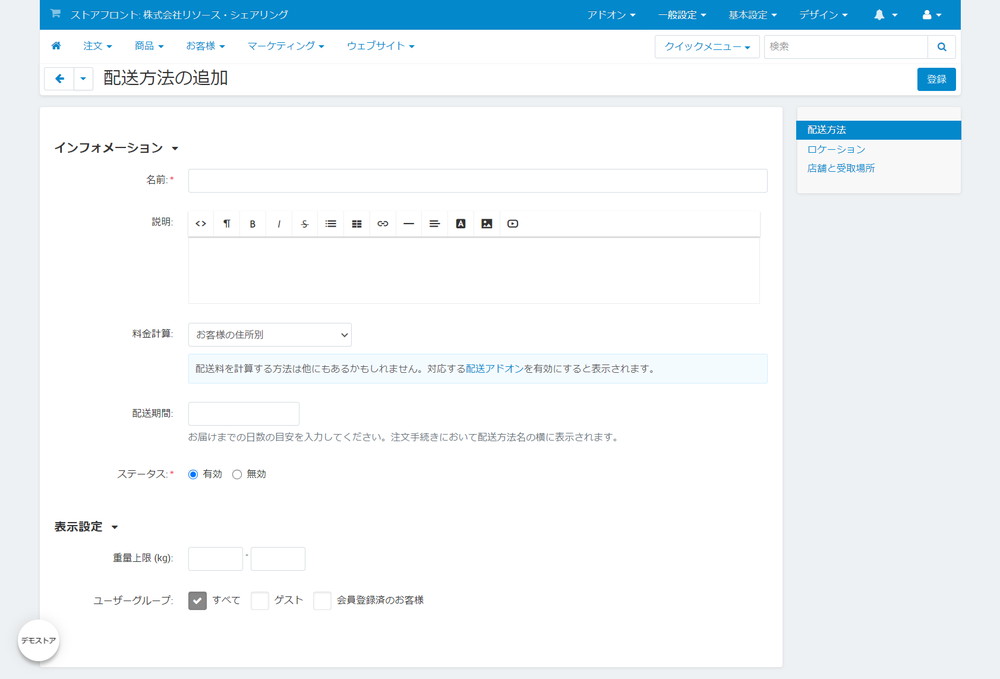
「配送方法の追加」画面になるので、各項目を設定します。
インフォメーション
- 名前:配送方法の名前を入力します。
- 説明:この配送方法に関する説明を入力します。
- 料金計算:発送元の住所から手動で計算をするか、リアルタイムに料金を計算するか選択します。
- 手動(レートエリア別)
- お客様の住所別
- 店舗で受取
- リアルタイム(自動)
- Canada Post
- DHL
- Australia Post
- FedEx
- SwissPost
- Temando
- UPS
- USPS
- 手動(レートエリア別)
- 配送サービスの種類:「料金計算」で「リアルタイム」を選択した場合のみ表示されます。利用する配送サービスを選択します。
- 配送期間:商品の配送に必要な日数の目安を記入します。
- ステータス
- 有効
- 無効
表示設定
- 重量上限 (kg) :設定する配送方法で利用できる重量の下限と上限を設定します。この重量は、カートに入っている全ての商品の総重量となっているため、ここで上限は設定しない方が無難です。
- ストアフロント:複数のECサイトを設定している場合のみ表示されます。設定する配送方法を利用可能にするショップを選択します。
- ユーザーグループ:設定する配送方法を利用できるユーザーグループを選択します。
「登録」ボタンをクリックして登録は完了です。
手動での配送設定
手動での配送設定は、予め定めたレートエリアと、事前に決定した料金を配送料金として表示するものです。
設定方法
右上にある「⁺」をクリックして新しい配送方法を追加するか、既存の配送方法を選択します。
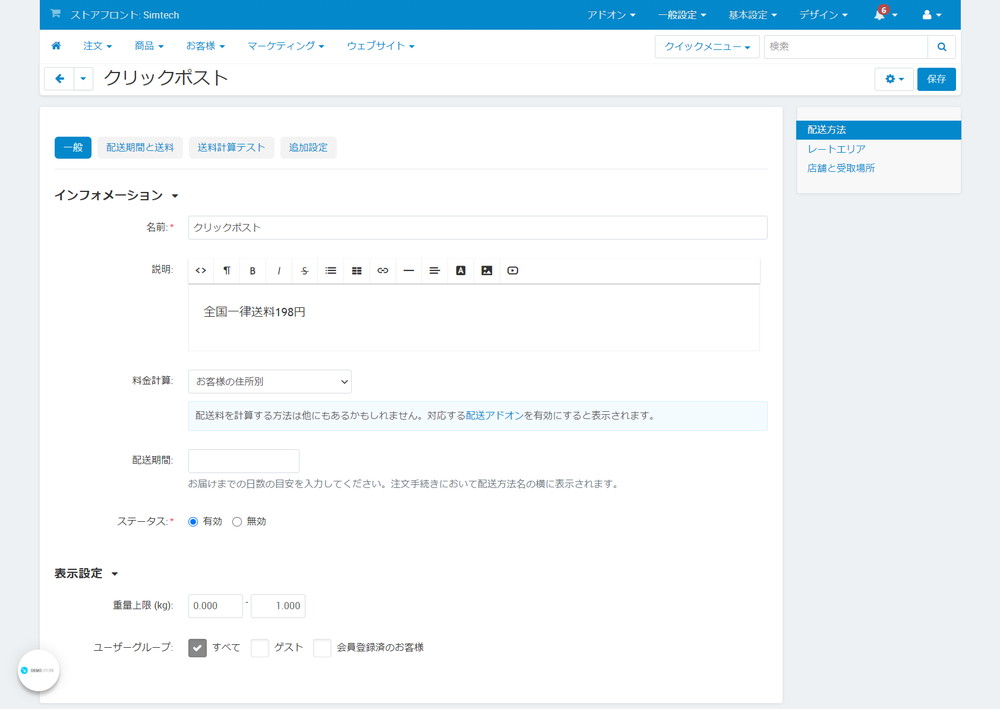
「一般」タブが開きますが、「配送時間と料金」タブをクリック。
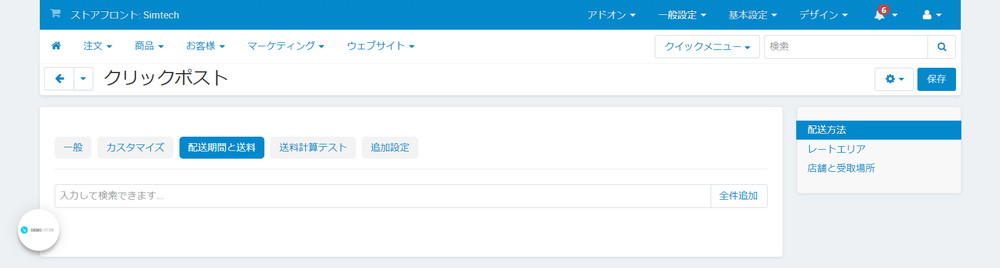
「入力して検索できます…」をクリックして、この配送方法を使って配送したいレートエリアを選択します。
必要なレートエリアが存在しない場合には、レートエリアから追加もできます。
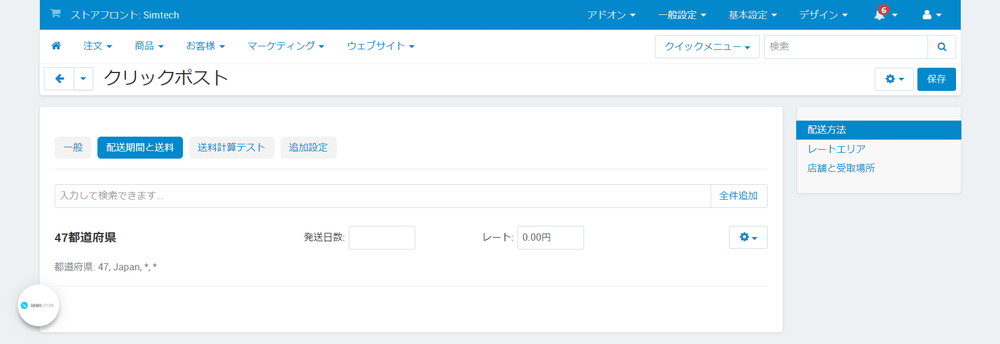
- 発送日数(オプション):各レートエリアの発送日数の値を入力します。
- レート:レートエリアの配送料を設定します。テキストボックスをデフォルトのままにすると(デフォルトは0円)、配送料は無料になります。
条件追加
レートのテキストボックスの横にマウスを持っていくと、「条件追加」が表示されます。
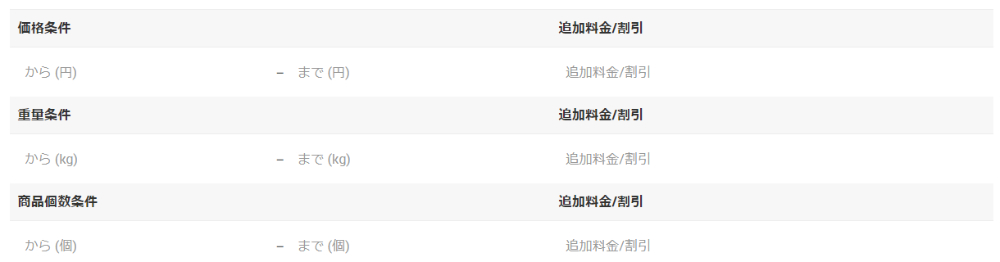
- 価格条件:追加料金/割引を、注文総額によって設定できます。
- 重量条件:追加料金/割引を、注文した商品の重量によって設定できます。
- 商品個数条件:追加料金/割引を、注文された商品の数によって設定できます。
設定ができたら、「保存」をクリックします。
送料を注文総額で決定する
ユーザーの注文総額に応じて、送料を変動させる場合には、以下の手順で行います。
右上にある「⁺」をクリックして新しい配送方法を追加するか、既存の配送方法を選択し、「配送時間と料金」タブをクリックし、レートのテキストボックスの横にマウスを持っていって、「条件追加」が表示させます。
この項目を設定するには、2つの方法があります。
方法1
レートに基本送料を入力し、価格条件で調整。
- 基本送料:500円
- 注文総額1,000円からの場合:300円割引(1,000円は含みます)
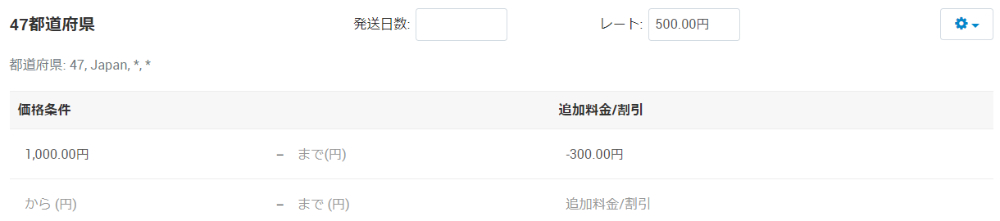
方法2
レートは空のままにして、価格条件で送料を設定。
- 基本送料:0円
- 注文総額が5,000円までの場合:送料1,000円(5,000円は含みません)
- 注文総額が5,000円からの場合:送料3,000円(5,000円を含みます)
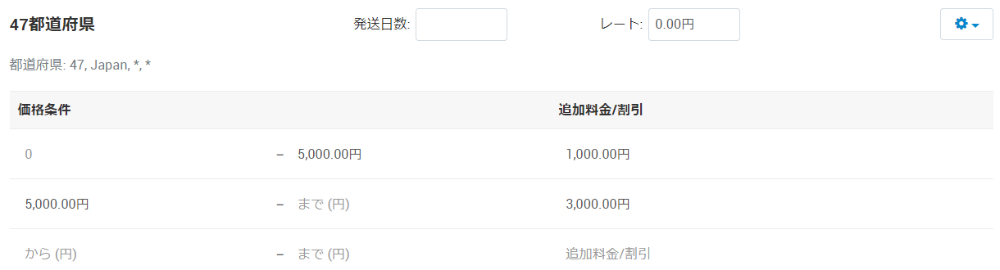
設定ができたら、「保存」をクリックします。
送料を重量で決定する
ユーザーの重量に応じて、送料を変動させる場合には、以下の手順で行います。
右上にある「⁺」をクリックして新しい配送方法を追加するか、既存の配送方法を選択し、「配送時間と料金」タブをクリックし、レートのテキストボックスの横にマウスを持っていって、「条件追加」が表示させます。
この項目を設定するには、3つの方法があります。
方法1
レートに基本送料を入力し、商品個数条件で調整。
- 基本送料:500円
- 商品重量5kgからの場合:1,000円追加(5kgを含みます)
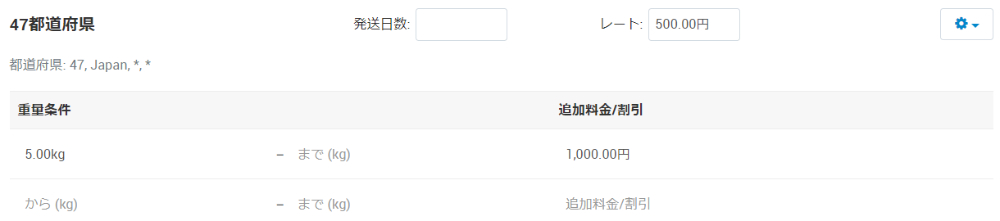
方法2
レートは空のままにして、重量条件で送料を設定。
- 基本送料:0円
- 商品重量2kgまでの場合:送料1,000円(2kgは含みません)
- 商品重量2kgからの場合:送料2,000円(2kgを含みます)
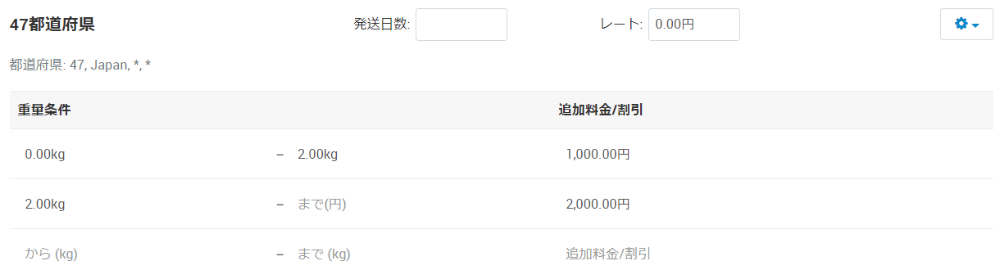
レートエリアの「レートエリアでヤマト運輸、佐川急便、日本郵便などの設定を行う方法」にあるように、レートエリアごとに設定することで、都道府県別に重量条件での設定を行う事もできます。
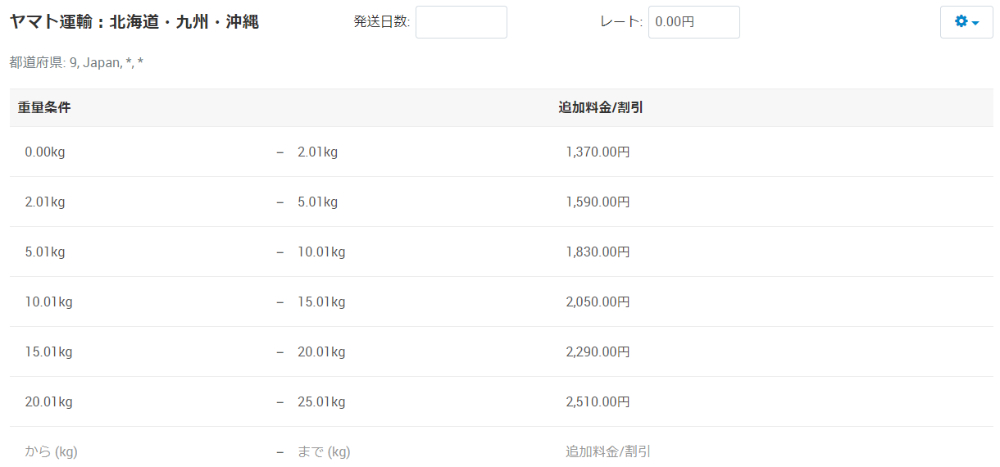
方法3
レートに基本送料を入力し、商品重量で調整。
- 基本送料:500円
- 商品1kgあたり:500円
例:商品重量が5kgの場合には、500円+500円×5kg=送料1,000円
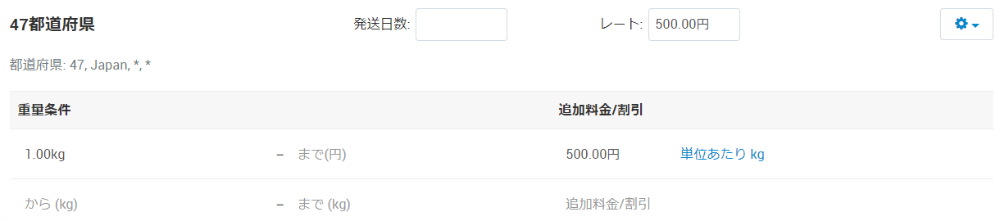
例:商品を5個買う場合には、500円+100円×5個=送料1,000円
設定ができたら、「保存」をクリックします。
送料を商品個数で決定する
ユーザーの注文個数に応じて、送料を変動させる場合には、以下の手順で行います。
右上にある「⁺」をクリックして新しい配送方法を追加するか、既存の配送方法を選択し、「配送時間と料金」タブをクリックし、レートのテキストボックスの横にマウスを持っていって、「条件追加」が表示させます。
この項目を設定するには、3つの方法があります。
方法1
レートに基本送料を入力し、商品個数条件で調整。
- 基本送料:500円
- 商品個数5個からの場合:300円割引(5個を含みます)
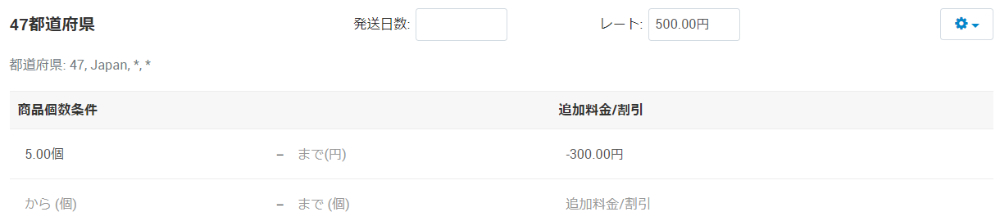
方法2
レートは空のままにして、価格条件で送料を設定。
- 基本送料:0円
- 商品個数5個までの場合:送料1,000円(5個は含みません)
- 商品個数5個以上の場合:送料500円(5個を含みます)
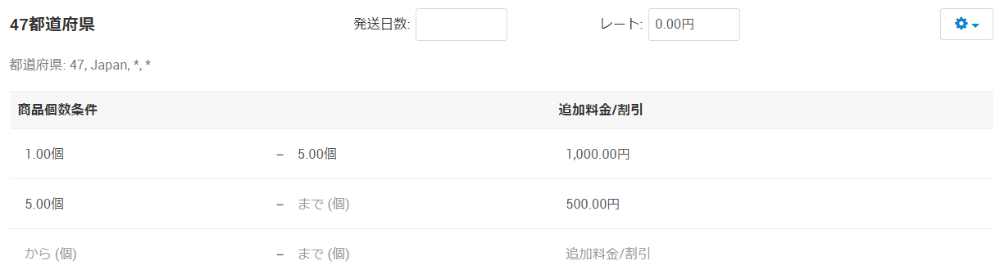
方法3
レートに基本送料を入力し、商品個数で調整。
- 基本送料:500円
- 商品1個あたり:100円
例:商品を5個買う場合には、500円+100円×5個=送料1,000円
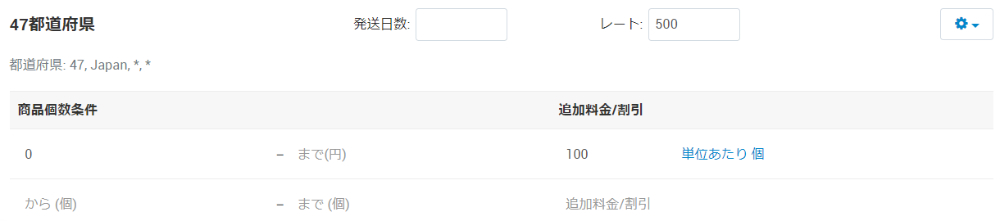
設定ができたら、「保存」をクリックします。
